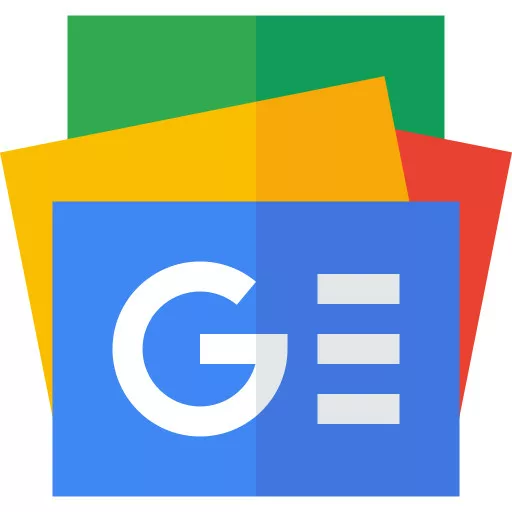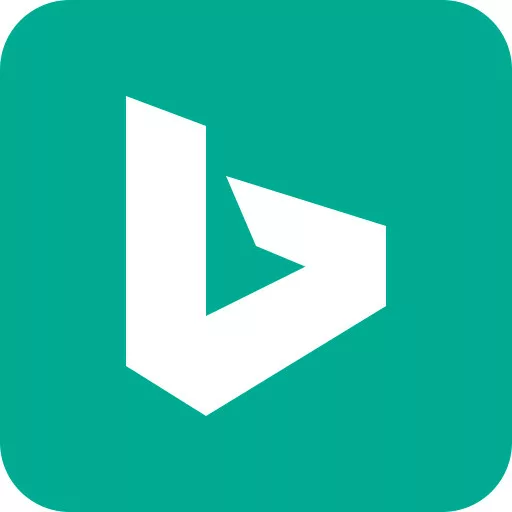Google Maps: Με αυτόν τον τρόπο μπορείς να τους χρησιμοποιείς χωρίς internet
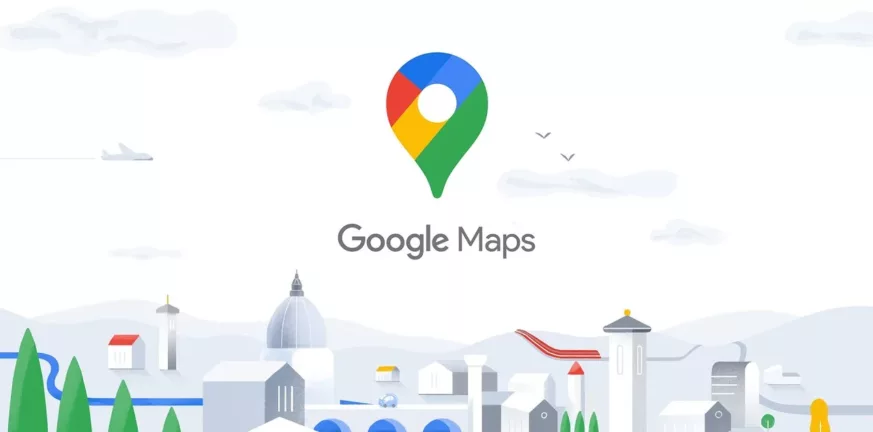
Μπορείτε να χρησιμοποιείτε τους χάρτες του κινητού σας χωρίς ίντερνετ – Ιδού το κόλπο
Η εφαρμογή Google Maps είναι σωτήρια για όλους μας. Είτε πρόκειται να επισκεφθείτε μια νέα πόλη είτε να βρείτε το δρόμο σας στους δρόμους της πόλης σας, οι Χάρτες Google είναι πάντα χρήσιμοι για να σας σώσουν από δύσκολες καταστάσεις κατά την πλοήγηση.
Αλλά όλα έχουν και κάποια ελαττώματα και οι Χάρτες Google υποφέρει από ένα τέτοιο, αλλά δεν μπορείτε πραγματικά να το κατηγορήσετε.
Όπως και άλλες εφαρμογές της Google, οι Χάρτες λειτουργούν με σύνδεση στο διαδίκτυο. Μια ασταθής σύνδεση ή η πλήρης απώλεια της σύνδεσης στο διαδίκτυο με τους Χάρτες Google μπορεί να σας οδηγήσει στο να κολλήσετε στη μέση του δρόμου.
Αλλά εδώ είναι ένα τέχνασμα που θα σας βοηθήσει να φτάσετε εκεί που πηγαίνετε χωρίς κανένα πρόβλημα. Οι Χάρτες Google είναι κάτι περισσότερο από ένα απλό εργαλείο πλοήγησης. Αυτή τη στιγμή, μιλάμε για τα χαρακτηριστικά του που μπορούν να λειτουργήσουν ως ένα είδος θαύματος κατά την απουσία του διαδικτύου.
Ναι, οι Χάρτες Google λειτουργούν και χωρίς internet. Μπορείτε να χρησιμοποιήσετε τους Χάρτες Google εκτός σύνδεσης και δεν χρειάζεται σύνδεση στο διαδίκτυο. Αυτό βελτιώνει πάρα πολύ τη χρηστικότητα των Χαρτών Google, ειδικά στην περίπτωση που μπορεί να δυσκολεύεστε να βρείτε καλή κάλυψη δικτύου ή όταν σας τελειώνουν τα δεδομένα του κινητού σας. Πώς μπορείτε να το χρησιμοποιήσετε;
Το κόλπο και η συμβουλή
Google Maps: Πως μπορείς να τους χρησιμοποιείς χωρίς internet
Eίναι πολύ απλό: Αποθήκευσε τους χάρτες της περιοχής/περιοχών που θες να πας και έτσι να μπορείς να τους έχεις ανα πάσα στιγμή διαθέσιμους ακόμα και αν έχεις ξεμείνει από MB.
Στο τηλέφωνο ή το tablet σας, ανοίξτε την εφαρμογή Χάρτες του Google Maps. Βεβαιωθείτε ότι είστε συνδεδεμένοι στο διαδίκτυο και δεν είστε σε incognito mode.
Αναζητήστε ένα μέρος, όπως το Σαν Φρανσίσκο. Αφού βρείτε τη τοποθεσία που θέλετε να αποθηκεύσετε, μεταβείτε στο μενού επιλογών πατώντας το εικονίδιο με τις τρεις οριζόντιες γραμμές και στη συνέχεια πατήσετε «Χάρτες εκτός σύνδεσης» (Offline maps).
Στη συνέχεια, «επιλέξτε τον δικό σας χάρτη» στο επάνω μέρος της οθόνης και θα δείτε ένα μήνυμα που λέει «Λήψη χάρτη αυτής της περιοχής;» Σύρετε το χάρτη μέσα στο μπλε τετράγωνο πλαίσιο, μέχρι να περιληφθεί η περιοχή που θέλετε να αποθηκεύσετε.
Στη συνέχεια πατήστε λήψη.
Αφού αποθηκεύσετε μια περιοχή, χρησιμοποιήστε την εφαρμογή Χάρτες Google όπως θα κάνατε συνήθως. Εάν η σύνδεση στο διαδίκτυο είναι αργή ή απουσιάζει, οι εκτός σύνδεσης χάρτες σας θα σας οδηγήσουν στον προορισμό σας, εφόσον ολόκληρη η διαδρομή βρίσκεται εντός του εκτός σύνδεσης χάρτη.
Συμβουλή: Οι οδηγίες για τις συγκοινωνίες, την ποδηλασία ή το περπάτημα δεν είναι διαθέσιμες εκτός σύνδεσης.
Διαχείριση χαρτών εκτός σύνδεσης
Βρείτε μια λίστα με τους χάρτες σας εκτός σύνδεσης
Σε τηλέφωνο ή tablet Android, ανοίξτε την εφαρμογή Χάρτες Google .
Πατήστε τη φωτογραφία του προφίλ σας ή τους αρχικούς χάρτες εκτός σύνδεσης .
Μπορείτε να επιλέξετε τον δικό σας χάρτη για λήψη ή να προβάλετε χάρτες που έχετε ήδη κατεβάσει.
Διαγραφή χαρτών εκτός σύνδεσης
Σε τηλέφωνο ή tablet Android, ανοίξτε την εφαρμογή Χάρτες Google .
Πατήστε τη φωτογραφία του προφίλ σας ή τους αρχικούς χάρτες εκτός σύνδεσης .
Πατήστε τον Χάρτη που θέλετε να διαγράψετε.
Πατήστε Διαγραφή .
Μετονομάστε τις περιοχές που έχετε κατεβάσει για χρήση εκτός σύνδεσης
Σε τηλέφωνο ή tablet Android, ανοίξτε την εφαρμογή Χάρτες Google .
Πατήστε τη φωτογραφία του προφίλ σας ή τους αρχικούς χάρτες εκτός σύνδεσης .
Επιλέξτε έναν χάρτη.
Επάνω δεξιά, πατήστε Επεξεργασία .
Ενημερώστε το όνομα του χάρτη και πατήστε Αποθήκευση .
Ενημέρωση χαρτών εκτός σύνδεσης
Οι χάρτες εκτός σύνδεσης που κατεβάσατε στο τηλέφωνο ή το tablet σας πρέπει να ενημερωθούν πριν λήξουν. Όταν οι χάρτες σας εκτός σύνδεσης λήξουν σε 15 ημέρες ή λιγότερο, οι Χάρτες Google επιχειρούν να ενημερώσουν την περιοχή αυτόματα όταν είστε συνδεδεμένοι σε Wi-Fi.
Εάν οι χάρτες σας εκτός σύνδεσης δεν ενημερώνονται αυτόματα, μπορείτε να τους ενημερώσετε ακολουθώντας τα παρακάτω βήματα.
Από την κοινοποίηση
Στην ειδοποίηση “Ενημέρωση χαρτών εκτός σύνδεσης”, πατήστε Ενημέρωση τώρα.
Πατήστε την περιοχή που έχει λήξει ή λήξει στη λίστα.
Πατήστε Ενημέρωση .
Από οπουδήποτε αλλού
Σε τηλέφωνο ή tablet Android, ανοίξτε την εφαρμογή Χάρτες Google .
Πατήστε τη φωτογραφία του προφίλ σας ή τους αρχικούς χάρτες εκτός σύνδεσης .
Στη λίστα, πατήστε την περιοχή που έχει λήξει ή λήγει.
Πατήστε Ενημέρωση .
Ενεργοποιήστε τις αυτόματες ενημερώσεις
Σε τηλέφωνο ή tablet Android, ανοίξτε την εφαρμογή Χάρτες Google .
Πατήστε τη φωτογραφία του προφίλ σας ή τους αρχικούς χάρτες εκτός σύνδεσης .
Επάνω δεξιά, πατήστε Ρυθμίσεις .
Ενεργοποιήστε την Αυτόματη ενημέρωση χαρτών εκτός σύνδεσης .
Βρείτε χάρτες με βάση τα επερχόμενα ταξίδια σας
Μπορείτε επίσης να κάνετε λήψη χαρτών εκτός σύνδεσης με βάση τα μέρη που θα πάτε στο μέλλον. Αυτά τα ταξίδια μπορούν να προέρχονται από το Gmail, το Google Travel και άλλα μέρη. Μπορείτε να βρείτε χάρτες εκτός σύνδεσης για λήψη στην ενότητα “Προτεινόμενοι χάρτες”.
Η «Πελοπόννησος» και το pelop.gr σε ανοιχτή γραμμή με τον Πολίτη
Η φωνή σου έχει δύναμη – στείλε παράπονα, καταγγελίες ή ιδέες για τη γειτονιά σου.
Ακολουθήστε μας για όλες τις ειδήσεις στο Bing News και το Google News